Dizüstü Bilgisayar Klavyesi Çalışmıyor mu? Bu 9 Düzeltmeyi Deneyin
Yayınlanan: 2022-08-17Dizüstü bilgisayarınızın klavyesinde bazı tuşlara bastınız ancak ekranınızda hiçbir şey görmediniz mi? Dizüstü bilgisayar klavyesi, diğer bileşenler kadar önemlidir. Bu nedenle, onunla sorun yaşadığınızda bunu çok can sıkıcı bulmanız anlaşılabilir. Ayrıca klavye, dizüstü bilgisayarın arızalanmaya eğilimli parçalarından biridir ve soruna donanımın mı yoksa yazılımın mı neden olduğunu anlamak biraz zor olabilir.

Ancak, klavye sorunlarının çoğu bir servis merkezine gitmeden kolayca çözülebilir. Sorun basitse, bu sizi hem stresten hem de paradan kurtaracaktır. Diyelim ki bir teknisyene gitmeden klavye probleminize bir çözüm bulmak için bu makaleyi okudunuz. Bu durumda, dizüstü bilgisayar klavye tuşlarının çalışmama sorununu, nedenlerini ve diğer bazı klavye ipuçlarını düzeltmek için bazı geçici çözümleri sizinle paylaşacağız.
İçindekiler
Dizüstü Bilgisayar Klavyesindeki Tuşların Çalışmamasının Genel Nedenleri
Dizüstü bilgisayar klavye tuşlarının çalışmamasının çeşitli nedenleri vardır, ancak en yaygın olanlarından biri, tuşlarda kir birikmesidir. Bu nedenle, bu durumda klavye sorunlarından kaçınmanın tek yolu bu olduğundan, masanızdan veya dizüstü bilgisayarınızı kullandığınız yerden kiri uzak tutmanız önemlidir.
Sorunun dizüstü bilgisayarınızda güncel olmayan veya bozuk klavye sürücülerinden kaynaklanıyor olması da mümkündür. Bunun nedeni, kullanmakta olduğunuz eski sürücünün o zamandan beri düzeltilmiş bir hata içermesi olabilir, ancak sürücünüzü henüz güncellemediğiniz için hata sonunda klavyenin çalışmamasına neden olabilir.
Yanlış klavye yapılandırmasının da bu tür sorunlara yol açabileceğini bilmelisiniz. Belki de bazı tuşların çalışma şeklini değiştiren klavye ayarlarını istemeden değiştirmişsinizdir.
Ayrıca, klavyenizin sert bir nesneyle vurulması veya belirli tuşların su ile aşındırılması gibi fiziksel hasardan kaynaklanan mekanik sorunları olduğunu varsayalım. Bu durumda, tuşlar artık düzgün çalışmayabilir. Bunları ve diğer nedenleri göz önünde bulundurarak, dizüstü bilgisayar klavye tuşlarının çalışmamasını düzeltmeye yardımcı olacak bazı çözümler listeledik.
Dizüstü Bilgisayar Klavyesinin Çalışmamasını Düzeltmenin 9 Yolu
Çalışmayan bir dizüstü bilgisayar klavyesindeki tuşların nasıl düzeltileceğini bilmek ister misiniz? İşte deneyebileceğiniz en iyi çözümler:
Dizüstü bilgisayarınızı yeniden başlatın
Diğer çözümlere geçmeden önce, dizüstü bilgisayar sorunlarını giderirken yapmanız gereken ilk şey yeniden başlatmaktır. Bu, klavye tuşlarınız bir yazılım hatası nedeniyle düzgün çalışmıyorsa, basit bir yeniden başlatma ile çözülebilecek basit bir sorunsa yararlıdır.
Bu çözüm, tüm sistem hizmetlerini, sürücüleri ve programları yeniden başlatarak bilgisayarınıza yeni bir başlangıç sağlar ve ayrıca bilgisayarınızın RAM'ini boşaltır. Bu yüzden önce bu çözümü deneyin ve yeniden başlattıktan sonra klavyenin çalışıp çalışmadığını görün.
Klavyenizi temizleyin

Dizüstü bilgisayar klavyeleri genellikle çok dar tuş aralığına ve hareket mesafesine sahiptir, bu da tuşlar arasındaki mesafenin çok daha küçük olduğu anlamına gelir. Klavye işlevi bazen toz, saç ve diğer kalıntılardan etkilenebilir. Bir süredir birikiyor olabilirler ama artık o kadar çok toplandıkları için klavyenizdeki tuşların düzgün çalışmasını engellemeye başladılar. Bu nedenle, bir kutu basınçlı hava ve yumuşak bir bez kullanarak tuşları düzenli olarak temizlemek için zaman ayırmalı veya tuşlara kir girmesini önlemek için klavye kılıfı kullanmalısınız.
Klavyeyi temizleme konusunda daha fazla yardım için şu makaleyi okuyun: Klavyenizi, Tabletinizi ve Akıllı Telefonunuzu Temizlemenin Doğru Yolu
Harici Klavye ile Bağlanın
Yedek bir çalışan klavye kullanmak, dizüstü bilgisayar klavyesi sorunlarını çözmek için kolaydır. Bu şekilde, sorunun dizüstü bilgisayarınızdan mı yoksa yalnızca bilgisayarınızın klavyesinden mi kaynaklandığını belirleyebilirsiniz. Harici USB klavyenizdeki bazı tuşlar düzgün çalışmıyorsa, dizüstü bilgisayarınızın klavye ayarlarının kontrol edilmesi gerektiği sonucuna kolayca varabilirsiniz. Ancak düzgün çalışıyorsa, dizüstü bilgisayar klavyesini yeniden temizlemeniz veya bir BT uzmanına değiştirtmeniz gerekir.
Klavye Pilinde Yeterince Su Olduğundan Emin Olun
Dizüstü bilgisayarınızla kablosuz klavye kullanıyorsanız ve şarj edilmesi gerekiyorsa, güç tüketimi çok düşükken kullanmamaya dikkat edin. Elektronik cihazlar genellikle, güç düşük olduğunda düzgün çalışmayı durdurur, bu durumda durum böyle olabilir. Bu yüzden klavyeyi bir süre şarj etmeyi deneyin ve ardından tekrar kullanın. İnşallah tekrar düzgün çalışacaktır.
Klavyenizin değiştirilebilir pili varsa, bir süre sonra değiştirmelisiniz. Bu prosedür de size yardımcı olabilir.
Klavye Sürücülerini Kaldırın ve Yeniden Yükleyin
Sürücüler, bilgisayar ile donanımı arasında bağlantı kurmaktan sorumludur. Bu nedenle, donanım bileşenlerinizin sürücüler olmadan çalışmayacağını söylemek kolaydır. Klavyeniz düzgün çalışmıyorsa klavye sürücünüzde bir sorun olabilir. Klavye sürücüsünü bir süredir güncellememiş olabilirsiniz ve bu nedenle bilgisayar klavyesinin performansı kapalıdır.
Bu sorunu çözmek için klavye sürücünüzü kaldırıp yeniden yüklemeniz gerekir:
1. Windows Arama Kutusunda Aygıt Yöneticisi'ni arayın ve açın.
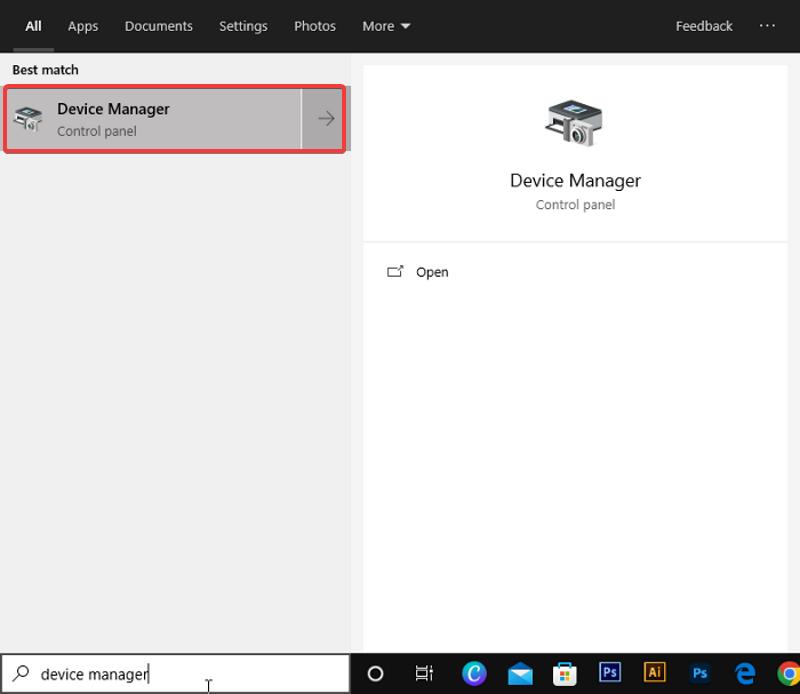
2. Klavyeler seçeneğine gidin ve çift tıklayın (klavye simgesini arayın).
3. Ardından, Klavyeler kategorisi altında listelenen cihazlardan klavye cihazınıza sağ tıklayın.
4. Cihazı kaldır'ı seçin ve işlemin bitmesi için birkaç dakika bekleyin.
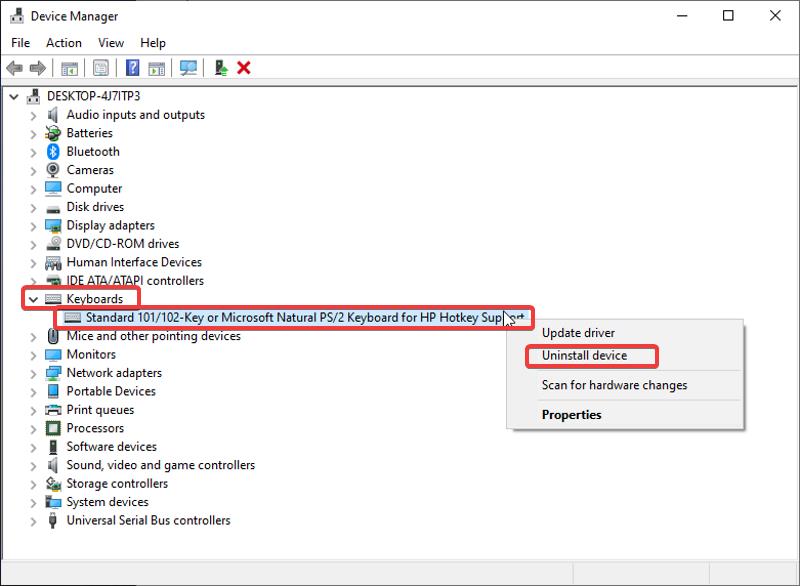
5. Bundan sonra bilgisayarınızı yeniden başlatın. Yeniden başlatıldığında, bilgisayarınıza yeni bir sürücü yüklenecektir.
Klavye Sorun Gidericisini Çalıştırın
Bu çözüm, dizüstü bilgisayar klavyesinin çalışmama sorunuyla karşılaşan birçok kullanıcı için işe yaradı ve size de yardımcı olabilir. Windows, bazı bilgisayar sorunlarını tanılamaya ve düzeltmeye yardımcı olan sorun giderme özelliklerine sahiptir. Bu durumda, klavye sorun gidericisini çalıştırmanız gerekir ve umarım klavye sorununu çözecektir. İşte nasıl yapılacağı:

1. Dizüstü bilgisayarınızda Ayarlar'ı açmak için Windows + I tuşlarına basın.
2. Güncelleme ve Güvenlik öğesini seçin.
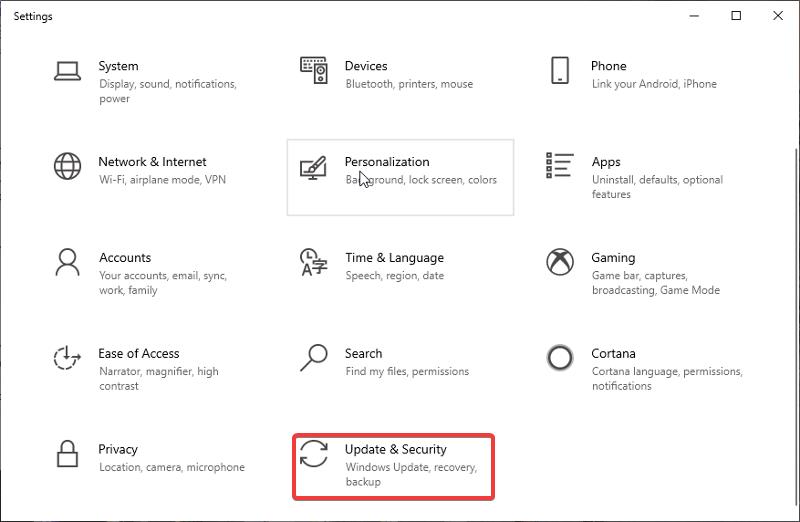
3. Sol bölmede, Sorun Gider'e tıklayın.
4. Sağ bölmede aşağı gidin ve Klavye seçeneğine dokunun.
5. Ardından Sorun gidericiyi çalıştır öğesini seçin.
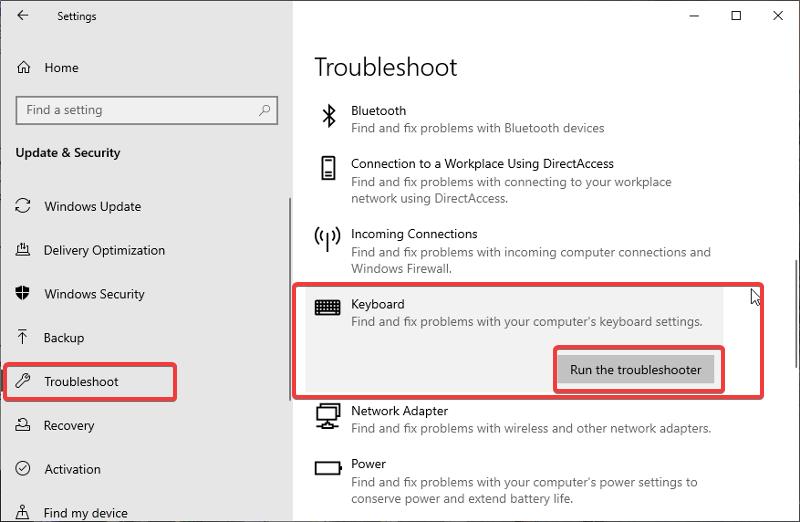
6. Sorun gidericinin çalışması için birkaç dakika bekleyin ve klavyenizi yeniden kullanmayı deneyin.
Mac'te:
MacBook kullanıyorsanız, sorunun nedeni Erişilebilirlik Ayarları olabilir. Bunu düzeltmek için Sistem Tercihleri > Erişilebilirlik'i açın, ardından soldaki menüden Klavye'yi tıklayın. Donanım bölümünde Yavaş Tuşları Etkinleştir'in seçili olup olmadığına bakın. Öyleyse, Yavaş Tuşları Etkinleştir seçimini kaldırın. Bu umarım MacBook klavyesini düzeltmelidir.
Filtre Anahtarlarını Etkinleştir veya Devre Dışı Bırak
Bu, birkaç kişinin klavye tuşlarının çalışmamasını düzeltmesine yardımcı olan başka bir yöntemdir:
1. Bilgisayarınızda Ayarlar'ı açın ve Erişim Kolaylığı'na tıklayın.
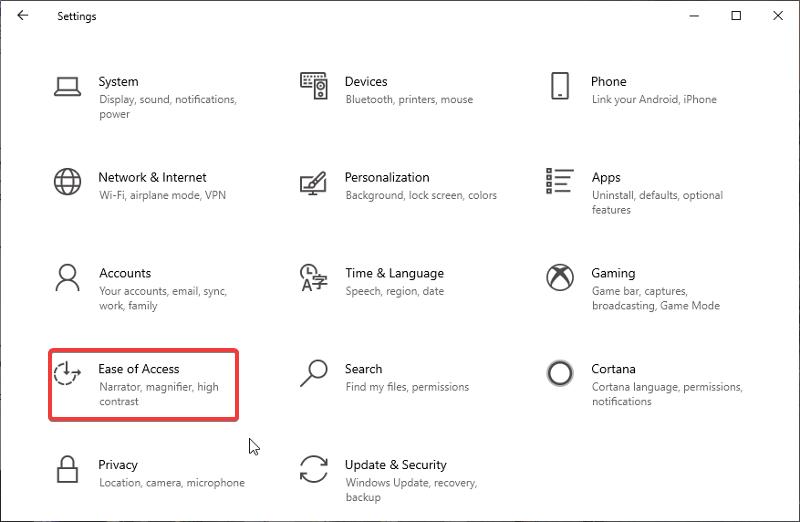
2. Sol bölmede Klavye seçeneğine tıklayın.
3. Kullanıcı Filtre Anahtarları bölümüne gidin; Özelliği daha önce etkinleştirilmişse devre dışı bırakın veya daha önce devre dışı bırakılmışsa etkinleştirin.
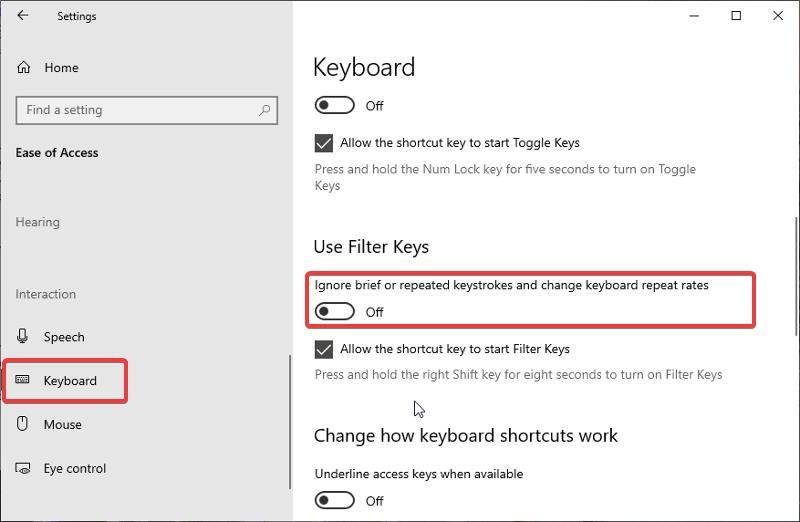
Klavye Düzeni Ayarlarınızı Kontrol Edin
Yazmaya çalıştığınız şey olağandışı karakterlerle karışıyorsa, klavye düzeni yanlışlıkla değiştirilmiş olabilir. Düzenin doğru olduğundan emin olun ve gerekirse düzeltin:
Windows çalıştıran dizüstü bilgisayarlar için:
1. Başlat menüsünden Ayarlar'ı seçin.
2. Ayarlar penceresinde Zaman ve Dil'e tıklayın.
3. Sol bölmeden Dil'i seçin.
4. Tercih edilen diller bölümünde İngilizce (Amerika Birleşik Devletleri) gibi doğru dilin seçildiğinden emin olun. Zaten orada değilse, Tercih edilen bir dil ekle'yi tıklayın.
5. Tercih edilen dili seçin ve ardından Seçenekler'e tıklayın.
6. Klavye, US – QWERTY gibi klavye türünüzle eşleşmelidir.
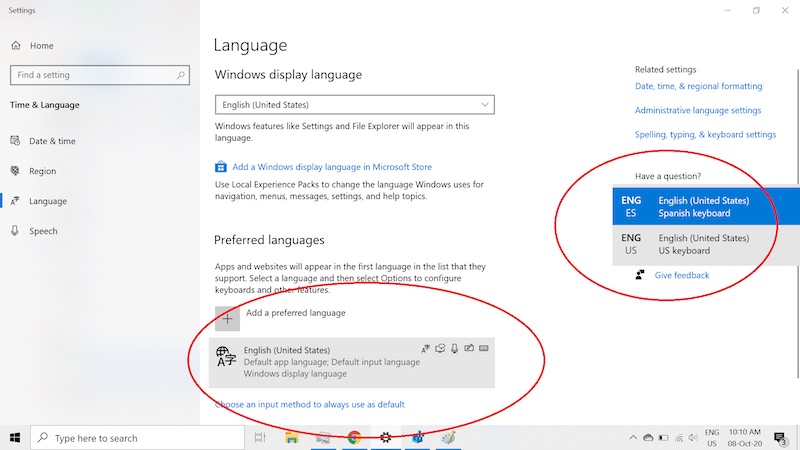
MacBook'lar için:
1. Ekranın üst kısmındaki menü çubuğunda Sistem Tercihleri'ne tıklayın.
2. Menüden Klavye'yi seçin.
3. En üstteki sekmelerden Giriş Kaynakları'nı seçin.
4. Solda doğru klavye türünün görüntülendiğinden emin olun (örneğin ABD ). Değilse, menü çubuğunda Giriş menüsünü göster kutusunu işaretleyin ve ardından bir dil seçin.
Kötü Amaçlı Yazılım veya Virüs olup olmadığını kontrol edin
Virüslerin dizüstü bilgisayar klavyelerine bulaşabilmesi aptalca görünse de, klavye gibi giriş aygıtlarında kötü amaçlı yazılım ve virüs olasılığını göz ardı etmemelisiniz. Donanıma saldıran virüsün kendisi değil, hatalara neden olan bilgisayarda yüklü olan bozuk sürücü yazılımıdır.
Bir klavyeye virüs bulaştığında, yazamama, kullanıcının izni olmadan dili değiştirme ve kullanıcının bastığından farklı harfler yazma gibi hatalar oluşur.
5. maddede önerildiği gibi klavye sürücülerini yeniden yüklemenin yanı sıra MalwareBytes, Windows Defender, Norton veya Avast gibi popüler yazılımlarla kötü amaçlı yazılım taraması yapmayı da deneyebilirsiniz.
Bu çözümler birkaç kullanıcı için işe yaradı, bu nedenle bunlardan biri size de yardımcı olmalı.
Son sözler

Bu makale, çalışmayan bir dizüstü bilgisayar klavyesini düzeltmeye çalışabileceğiniz birçok çözüm sunmuştur. Ancak, çoğu çözüm yalnızca sorun yazılımla ilgiliyse işe yarar. Sorunu çözmek için bir teknisyene başvurmanız gerekiyorsa, bunu yapın, ancak bu arada ekran klavyenizi kullanabilirsiniz.
Dizüstü Bilgisayar Klavye Tuşları Sorunlarını Düzeltmeyle İlgili SSS
Klavye tuşlarımdan bazıları Windows oturum açma sayfasında çalışmayı durdurursa ne yapmalıyım?
Bazı tuşlarınız çalışmayı durdurduğu için Windows oturum açma ekranında takılırsanız, bilgisayarınızı açmak için ekran klavyesini kullanabilirsiniz. İşte nasıl:
1. Giriş sayfasının sağ alt köşesinde bulunan güç simgesi ile WiFi simgesi arasındaki Erişim Kolaylığı simgesine tıklayın.
2. Çıkan menüde Ekran Klavyesi'ne tıklayın.
Dizüstü bilgisayar klavyemi değiştirebilir miyim?
Evet, gerekirse dizüstü bilgisayarınızın klavyesini değiştirebilirsiniz. Bazen, dizüstü bilgisayarınızın klavyesi arızalı olduğu için düzgün çalışmayı durdurabilir. Bu durumda, bir BT teknisyeninin yardımıyla yapılabilecek dizüstü bilgisayar klavyesini değiştirmeniz gerekebilir.
Klavyemi kirden nasıl uzak tutabilirim?
Tozlu bir ortamda yaşıyorsanız, klavye tuşlarınızda kolayca kir birikebilir. Ancak klavyeyi düzenli olarak temizlerseniz herhangi bir sorun teşkil etmeyebilir. Dizüstü bilgisayarınızın klavyesini korumak ve onu toz veya su dökülmesinden uzak tutmak için bir klavye kapağı da kullanabilirsiniz.
Dizüstü bilgisayar klavyem neden yazmıyor?
Arızalı donanım tuşları da dahil olmak üzere dizüstü bilgisayar klavyesinin çalışmamasının birçok nedeni vardır. Ancak en yaygın neden, hatalı klavye sürücüleridir. Sürücüleri güncellemek için Aygıt Yöneticisi > Klavyeler > Klavyenize sağ tıklayın ve Sürücüyü güncelle'yi seçin. Bu umarım sorunu çözmelidir.
Klavyemin dizüstü bilgisayarımda yazmamasını nasıl düzeltirim?
Klavyenin dizüstü bilgisayarda yazılmamasını düzeltmenin birkaç yolu:
- Dizüstü bilgisayarınızı yeniden başlatın
- Klavyenizi temizleyin
- Harici klavye ile bağlanın
- Klavye sürücülerini kaldırın ve yeniden yükleyin
- Klavye sorun gidericisini çalıştırın
- Filtre tuşlarını etkinleştirin veya devre dışı bırakın
- Klavye düzeni ayarlarını değiştir
- Kötü amaçlı yazılımları ve virüsleri arayın
Dizüstü bilgisayar klavyem neden kilitli?
Klavyenizin tamamı kilitliyse, yanlışlıkla Filtre Tuşları özelliğini açmış olabilirsiniz. Sağ SHIFT tuşunu 8 saniye basılı tuttuğunuzda sistem tepsisinde "Filtre Tuşları" simgesi görünmelidir. Buradan kapatabilirsiniz ve dizüstü bilgisayar klavyenizin kilidini açmalıdır.
Klavyenin donmasına ne sebep olur?
Klavye donması genellikle donanım veya yazılımla ilgili bir sorun olduğunda meydana gelir. Örneğin, bir virüs veya kötü amaçlı yazılım bulaşması, arızalı donanım veya hatalı çalışan sürücülerden kaynaklanabilir. Bu olduğunda, bilgisayar klavyeye tuş vuruşlarını her zamanki kadar hızlı gönderemez. Bu, bilgisayardan hızlı yanıtlar gerektiren yazma ve diğer etkinliklerle ilgili sorunlara yol açabilir.
Daha fazla okuma:
- Windows 11 Klavye Kısayolları: En İyi Liste
- Daha Verimli Çalışmak için Kullanmanız Gereken 100'den Fazla Mac Klavye Kısayolu
- 2022'de Satın Alınacak En İyi 9 Kablosuz Bluetooth Klavye
- 2022'de Mekanik Klavye Satın Alma Rehberi
- 2022'de En İyi Oyun Klavyelerini Satın Alma Rehberi
2022'de Satın Alınacak En İyi 9 Bluetooth Klavye
